So speichern Sie in Notizen aufgenommene Fotos und Videos in der iPhone-Foto-App
Die Notes-App auf dem iPhone war schon immer ein praktischer Ort, um wichtige Informationen zu speichern und aufzuzeichnen. Notes hat auch mit den letzten iOS-Updates viele Upgrades erhalten, und Sie werden möglicherweise feststellen, dass die verbesserte Funktionalität Apps ersetzt, die Sie für ähnliche Zwecke verwendet haben. Sie können sogar Bilder und Videos in der Notes-App aufnehmen und in Ihre Notizen aufnehmen.
Die in Notes aufgenommenen Bilder und Videos werden jedoch standardmäßig nicht in der Foto-App gespeichert. Wenn Sie es gewohnt sind, Ihre Bilder an diesem Ort zu finden, kann dies verwirrend werden. Glücklicherweise gibt es auf Ihrem iPhone eine Einstellung, mit der Sie dieses Verhalten ändern und Ihre Mediendateien in der Foto-App speichern können.
Speichern Sie Notizen Bilder und Videos auf der iPhone-Kamerarolle
Die Schritte in diesem Artikel wurden auf einem iPhone 5 in iOS 9.3 ausgeführt. Sobald Sie die Schritte in diesem Handbuch ausgeführt haben, wird jedes Bild, das Sie mit Ihrer iPhone-Kamera in der Notes-App aufnehmen, in der Fotos-App gespeichert. Wenn Sie stattdessen nach dem gegenteiligen Ergebnis suchen, weil Sie das Notes-Bild nicht auf Ihrer Kamerarolle speichern möchten, können Sie auch diese Schritte ausführen, aber stattdessen einfach die Option im letzten Schritt deaktivieren.
Schritt 1: Tippen Sie auf das Symbol Einstellungen .

Schritt 2: Scrollen Sie nach unten und tippen Sie auf die Option Notizen .
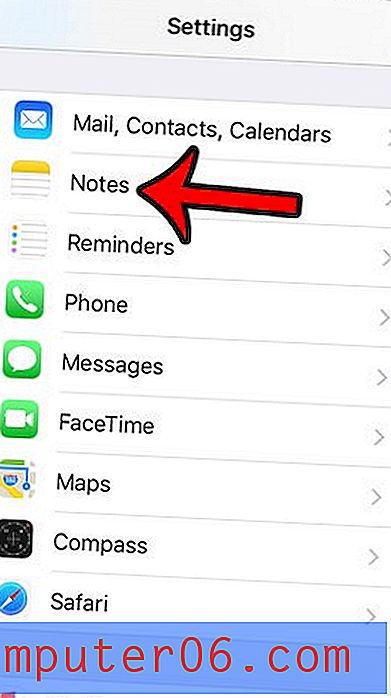
Schritt 3: Tippen Sie auf die Schaltfläche rechts neben Medien in Fotos speichern, um die Option zu aktivieren. Die Schaltfläche wird grün schattiert, wenn Ihr iPhone Ihre Notes-Bilder und -Videos in der Foto-App speichert.
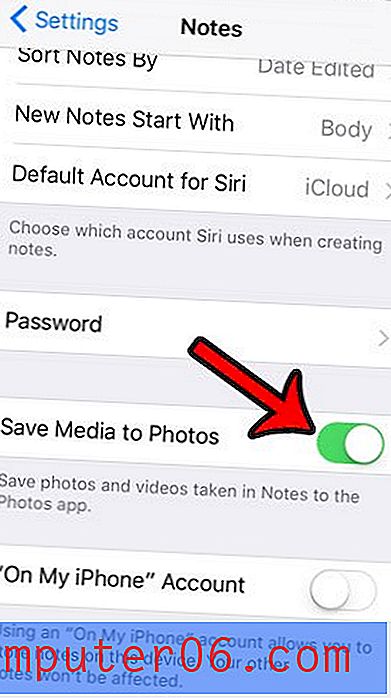
Wichtige Hinweise zu dieser Funktion -
- Dies gilt nicht rückwirkend für Bilder, die bereits in Ihren Notizen enthalten sind. Nachdem Sie dies aktiviert haben, werden der Foto-App nur neue Bilder und Videos hinzugefügt.
- Diese Funktion gilt für Bilder, die Sie erstellen, indem Sie beim Bearbeiten einer Notiz auf das Kamerasymbol über der Tastatur drücken. Diese Funktion ist für iCloud- und "Auf meinem iPhone" -Notizen verfügbar, jedoch nicht für Notizen, die in anderen Konten wie Google Mail gespeichert sind.
Nehmen Ihre Bilder auf Ihrem iPhone zu viel Platz ein? Wenn Sie HDR aktiviert haben, speichern Sie möglicherweise mehrere Kopien jedes Bildes. Dieser Artikel - https://www.solveyourtech.com/how-to-take-an-hdr-picture-on-an-iphone/ - zeigt Ihnen, wie Sie die normale Kopie des Fotos nicht mehr behalten, wenn Sie eine HDR aufnehmen Bild.



